نحوه درج یک تصویر در هدر در فرم های مایکروسافت
آیا(Are) یک نظرسنجی یا پرسشنامه ایجاد می کنید و می خواهید یک عکس برای یک لوگو در عنوان فرم خود داشته باشید تا ظاهری جذاب به آن ببخشد؟ Microsoft Forms قابلیتی به نام Insert Image دارد که به کاربران امکان می دهد تصاویر را در فرم خود قرار دهند. هر زمان که کاربر تصویری را در هدر فرم درج می کند، تصویر در گوشه سمت چپ بالای فرم نمایش داده می شود.
آیا می توانید یک تصویر به فرم های مایکروسافت(Microsoft Forms) اضافه کنید ؟
افزودن لوگو به فرم در Microsoft Forms ساده است . در این آموزش نحوه افزودن یک تصویر به هدر فرم شما بحث خواهد شد. این می تواند لوگوی کسب و کار، مدرسه یا هر عکس دیگری باشد که می خواهید به فرم خود اضافه کنید.
آیا می توانید فیلم ها را به فرم های مایکروسافت(Microsoft Forms) اضافه کنید ؟
پاسخ بله است؛ می توانید با استفاده از ویژگی Insert Media ارائه شده توسط Microsoft Forms ، ویدیوها را به فرم های خود اضافه کنید . این ویژگی به کاربران این امکان را می دهد که هم تصاویر و هم فیلم ها را به بخش ها و سؤالات فرم اضافه کنند، اما نه عنوان. برای هدر فقط درج تصویر(Insert Image) است.
نحوه درج رسانه(Media) در هدر در فرم های مایکروسافت(Microsoft Forms)
برای درج یک عکس در هدر در فرمهای مایکروسافت(Microsoft Forms) ، مراحل زیر را دنبال کنید.
- فرمی را که می خواهید ویرایش کنید در Microsoft Forms باز کنید(Microsoft Forms)
- روی هدر فرم کلیک کنید
- درج تصویر (نماد تصویر) را انتخاب کنید
- تصاویر را در Image Search ، OneDrive جستجو کنید یا تصاویر را از رایانه خود آپلود کنید.
- (Click)برای افزودن تصاویر به هدر فرم، روی دکمه افزودن کلیک کنید .(Add)
فرمی را که می خواهید ویرایش کنید در Microsoft Forms باز کنید(Microsoft Forms)
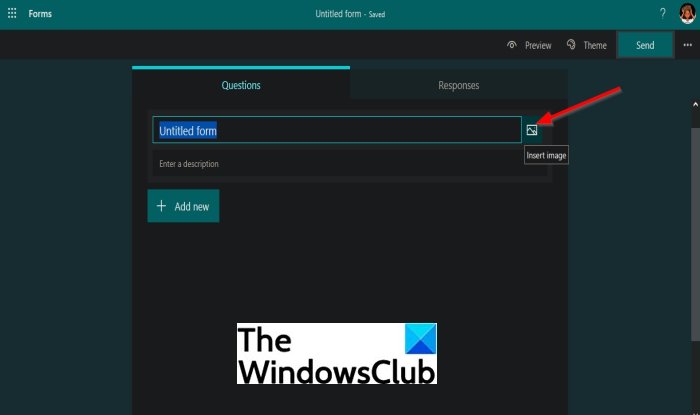
روی هدر فرم کلیک کنید.
یک نماد تصویر را مشاهده خواهید کرد که دکمه Insert Image است . روی آن کلیک کنید.
یک پانل در سمت راست ظاهر می شود.
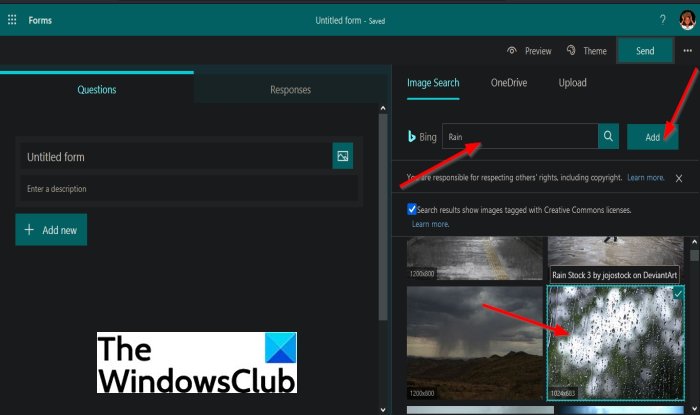
برای جستجوی تصویر(Image Search) ، آنچه به دنبال آن هستید را در کادر جستجو وارد کنید.
هنگامی که نتایج ظاهر شد، یک تصویر را انتخاب کنید و روی دکمه افزودن(Add ) کلیک کنید تا یک تصویر به هدر اضافه شود.
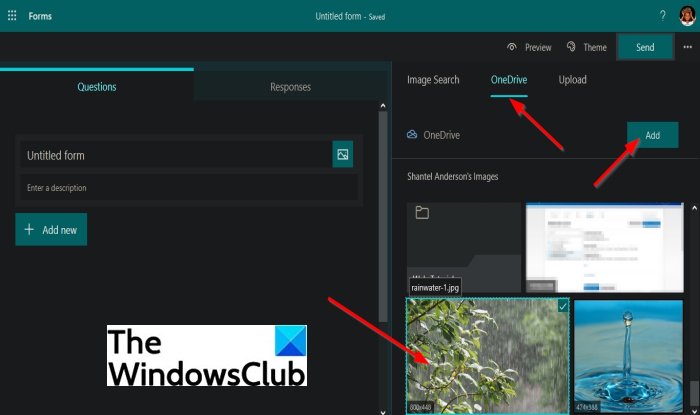
برای OneDrive ، تمام فایلهای OneDrive خود را در پانل خواهید دید، یک تصویر را از OneDrive خود پیدا کرده، آن را انتخاب کرده و روی دکمه Add کلیک کنید تا تصویر در هدر فرم درج شود.
برای آپلود(Upload) ، روی دکمه آپلود کلیک کنید. یک کادر محاوره ای آپلود فایل ظاهر می شود، یک فایل تصویری را انتخاب کرده و روی (File Upload)Open کلیک کنید .
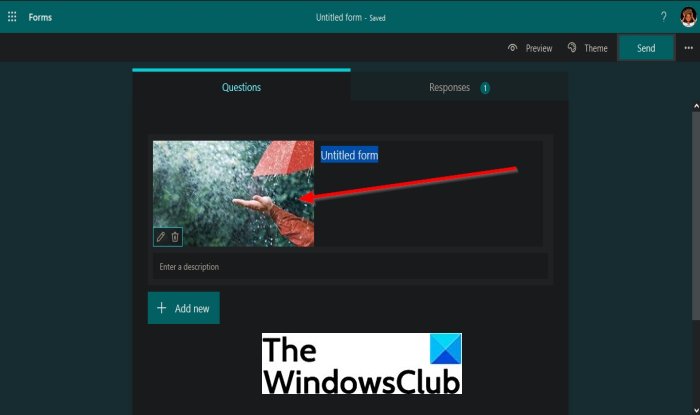
تصویر در هدر فرم درج می شود.
امیدواریم این آموزش به شما کمک کند تا نحوه درج یک تصویر را در هدر در فرمهای Microsoft(Microsoft Forms) درک کنید.
اکنون بخوانید(Now read) : چگونه بخشها را در فرمهای مایکروسافت اضافه(How to add Sections in Microsoft Forms) کنیم.
Related posts
چگونه برای اضافه کردن سوالات در Microsoft Forms
نحوه فرمت Text در Microsoft Forms
چگونه برای اضافه کردن Sections در Microsoft Forms
چگونه برای اضافه کردن و استفاده Branching در Microsoft Forms
نحوه اضافه کردن فرم های جدید در Microsoft Forms
چگونه برای محدود کردن Media Autoplay در Microsoft Edge browser
ASD file چیست و چگونه آن را در Microsoft Word باز کنید؟
نحوه استفاده از تصویر در Picture mode در Microsoft Edge Browser
نحوه اجرای Google SafeSearch در Microsoft Edge در Windows 10
چگونه به استفاده از HLOOKUP function در Microsoft Excel
SurveyMonkey در مقابل Google Forms: کدام Better است؟
نحوه استخراج نام دامنه از URLs در Microsoft Excel
چگونه به فایل های فردی دستی اسکن و با استفاده از Microsoft Defender
Microsoft Account sign در error 0x800706d9 در ویندوز 10
چگونه برای نصب مجدد Microsoft Store Apps در Windows 10
چگونه برای اضافه کردن تم به Microsoft Forms
Fix Microsoft Store ورود به سیستم error 0x801901f4 در ویندوز 11/10
Cloud Backup را برای Microsoft Authenticator app در Android & iPhone روشن کنید
Microsoft Remote Desktop Assistant برای Windows 10
Block or Stop Microsoft Edge Pop-up Tips and Notifications
